Cara Membuat Watermark Transparan di PicsArt
Watermark adalah sebuah tanda yang dapat berupa teks, logo, ataupun pola yang dimasukkan pada sebuah karya untuk menandakan kepemilikan dari karya tersebut.
Secara garis besar, watermark memiliki peran penting dalam melindungi hak cipta atau copyright sebuah karya. Dengan adanya watermark, publik mengetahui bahwa karya tersebut benar-benar milikmu. Jadi, tidak ada orang lain yang berhak menyatakan bahwa karya tersebut adalah milik mereka
Di era yang serba digital seperti sekarang ini, ada banyak sekali aplikasi yang dapat digunakan untuk membuat watermark melalui smartphone, seperti misal aplikasi PicsArt.
PicsArt merupakan aplikasi editing foto, namun di dalamnya terdapat berbagai macam fitur yang memudahkan kita untuk membuat karya-karya milik kita sendiri, salah satunya yakni Watermark.
Cara Membuat Watermark Transparan di PicsArt
Pada tutorial kali ini, Tanapy.com telah merangkum langkah-langkah membuat watermark transparan di PicsArt. Silakan ikutin panduan di bawah ini.
Langkah 1 : Buka aplikasi PicsArt di smartphone Android atau iOS kamu. Jika diperlukan, silakan untuk melakukan update ke versi terbaru di Playstore.
Langkah 2 : Setelah aplikasi terbuka, klik tombol + yang berada di bagian bawah kemudian di bagian Foto, silakan pilih Kosong.

Langkah 3 : Selanjutnya pada halaman awal, buka menu Stiker lalu cari stiker yang berkaitan dengan watermark milikmu. Misalnya, di sini saya membuat watermark Instagram tanapy.

Usahakan pada saat memilih stiker, kamu memilih stiker yang memiliki warna selain hitam. Ini opsional saja supaya mempermudah pengeditan.
Langkah 4 : Setelah itu sesuaikan letak dan ukuran stiker. Jika kamu ingin mengedit, di bagian bawah tersedia beberapa tools seperti:
- Opasitas
- Efek
- Padu
- Bayangan
- Dan lainnya
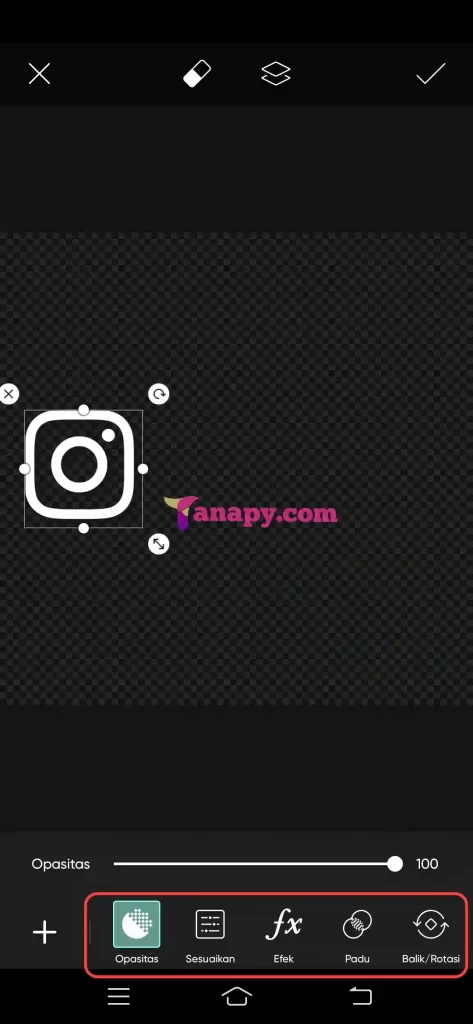
Langkah 5 : Kemudian setelah itu, klik menu Teks di bagian bawah lalu tambahkan nama brand milik kamu.

Setelah teks ditambahkan, kamu dapat mengganti jenis font yang digunakan atau melakukan editing dengan tools lainnya yang berada di bagian bawah.
Langkah 6 : Untuk menambah kesan aesthetic, kamu dapat menambahkan stiker lainnya. Misalnya stiker Line, sehingga hasilnya seperti berikut.
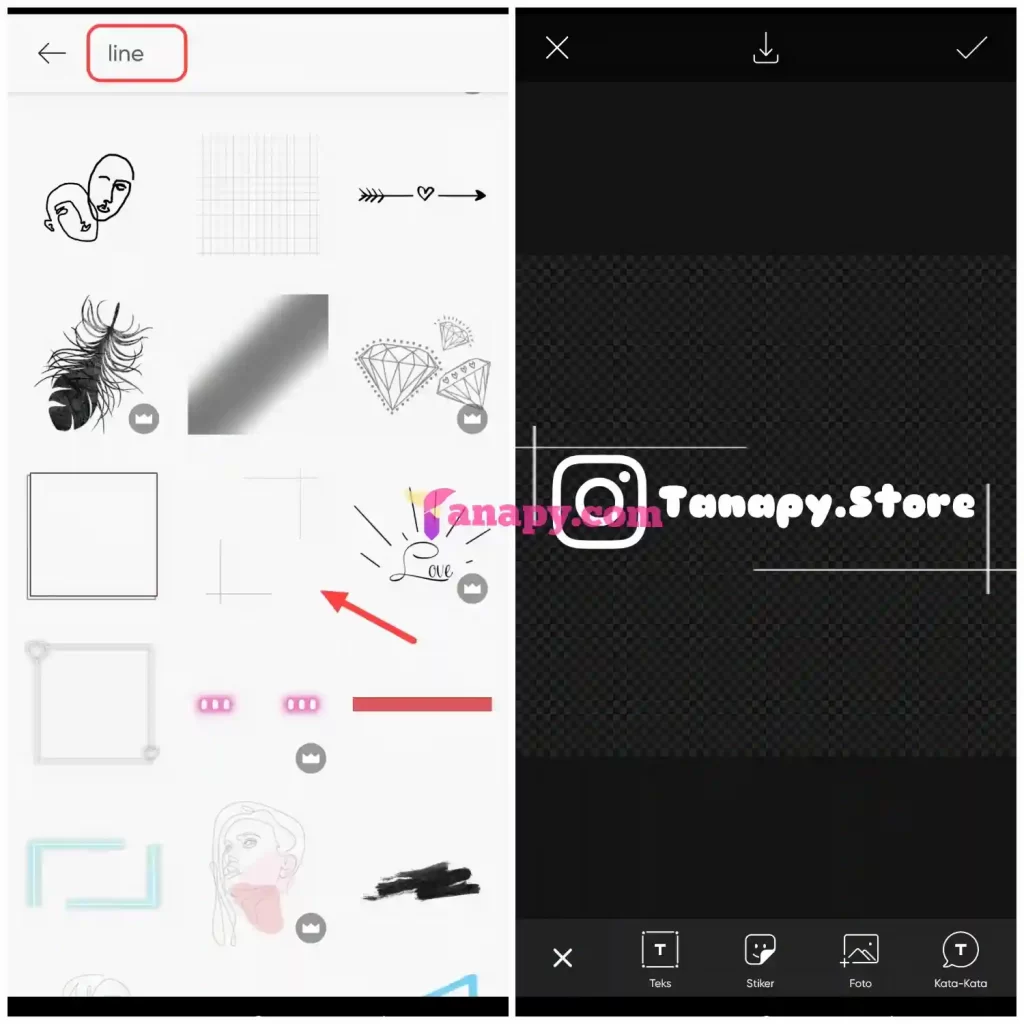
Langkah 7 : Apabila semuanya dirasa sudah sesuai, klik tombol Unduh yang berada di bagian atas kemudian pilih Simpan sebagai PNG. Biarkan ukurannya default, silakan pilih Simpan.

Baca Juga:
Kenapa harus PNG? Hal ini bertujuan supaya watermark yang kamu buat memiliki kualitas yang jernih. PNG merupakan format lossless yang berarti format ini tidak mengurangi kualitas foto sedikitpun. Sehingga gambar yang dihasilkan akan tetap terjaga kualitasnya.
Sampai di sini dulu pembahasan kali ini. Apabila artikel ini bermanfaat, silakan klik tombol share di bagian bawah. See yout next time!


